1. 아마존 클라우드 서비스 가입 시 비자 마스터 등 100원을 결제 할 수 있는 카드가 필요함.(추 후 환급 받음)
클라우드 서비스 | 클라우드 컴퓨팅 솔루션| Amazon Web Services
제조 AWS를 활용한 Siemens의 에너지, 의료 서비스, 제조 분야 혁신 Siemens가 AWS를 사용하여 어떻게 문화를 바꾸고 혁신을 장려하며 비즈니스 성과를 창출했는지 알아보세요. 자세히 알아보기 업종
aws.amazon.com
2. 가입 후 콘솔에 로그인을 클릭한다.

3.EC2를 사용하여 를 클릭 한다.

4. 단계1) 프리 티어만 클릭 후 맨 위를 선택 한다.

5. 단계2) 바로 검토 및 시작 클릭

6. 단계3) ~쭉쭉 검토 및 시작 클릭

7. 기존 키 페어 선택 (이미 만드신 분만 아니면 새로 만드시길)

7-2. 새로 만드실분은 이런식으로

8. 시작!

9. 1.만들어진 것을 체크 한 뒤에 연결을 누른다.

10. 아래 위치에 만들어지는 아이디를 사용 하시면 됩니다.

11. SSH 클라이언트 클릭 후 아래 복사 후 PUTTY 를 열어 Host Name(or IP address) 에 넣음
(12번까지 하고 이름 하고싶은 이름 정하고 save 누를것!!)
**PuTTY Key 발급 및 설치는 아래에서 확인 하세요.**
docs.aws.amazon.com/ko_kr/AWSEC2/latest/UserGuide/putty.html
PuTTY를 사용하여 Windows에서 Linux 인스턴스에 연결 - Amazon Elastic Compute Cloud
프라이빗 키의 암호는 추가 보호 계층입니다. 프라이빗 키가 노출되더라도 암호 없이 사용할 수 없습니다. 암호문 사용의 단점은 인스턴스에 로그온하거나 인스턴스에 파일을 복사하기 위해 사
docs.aws.amazon.com
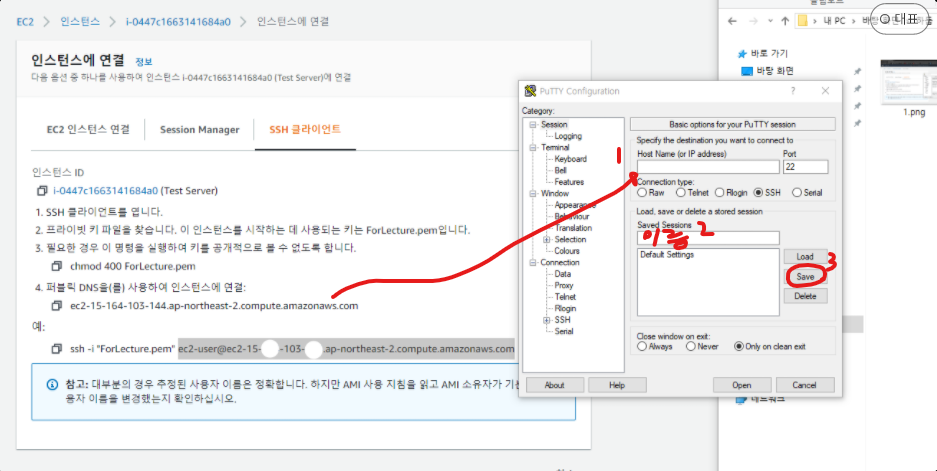
12. ssh 에 Auth 로 들어가서 ppk 키를 복붙함.

13. 저장 다 하고 Open 클릭!

14. 완료~! 화면!!

######################다시 만들어 보기 연습#####################
1. 다시 종료 하고 새로 만들기!

2.좌측 프리티어 누르고 맨위에꺼 누름.

3.쭉쭉쭉 우측 아래 눌러서 넘어가다가 단계 5 이름 씀.
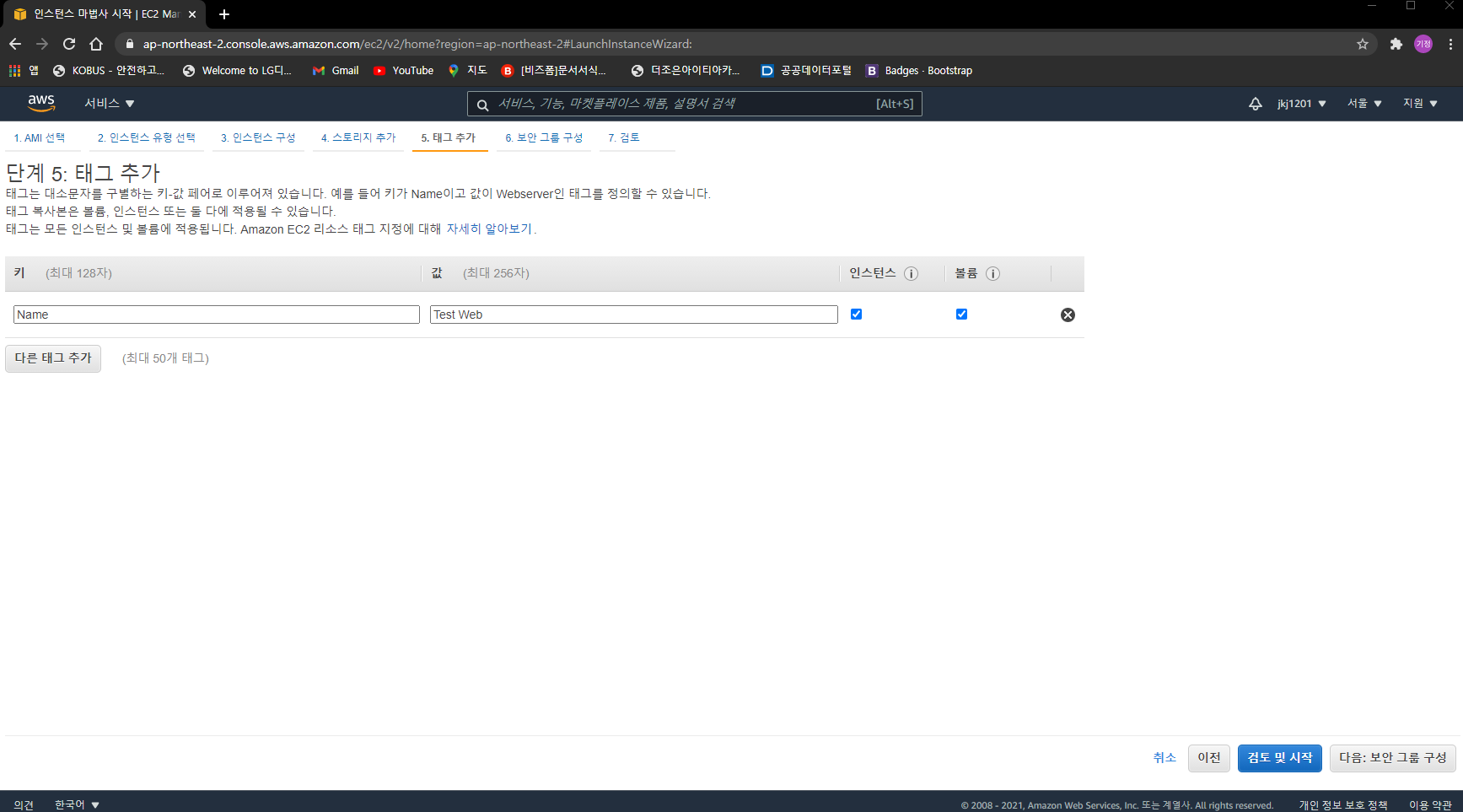
4. 아까 만든 기존 보안 그룹 선택 ( 처음이면 새 보인 그룹 생성)
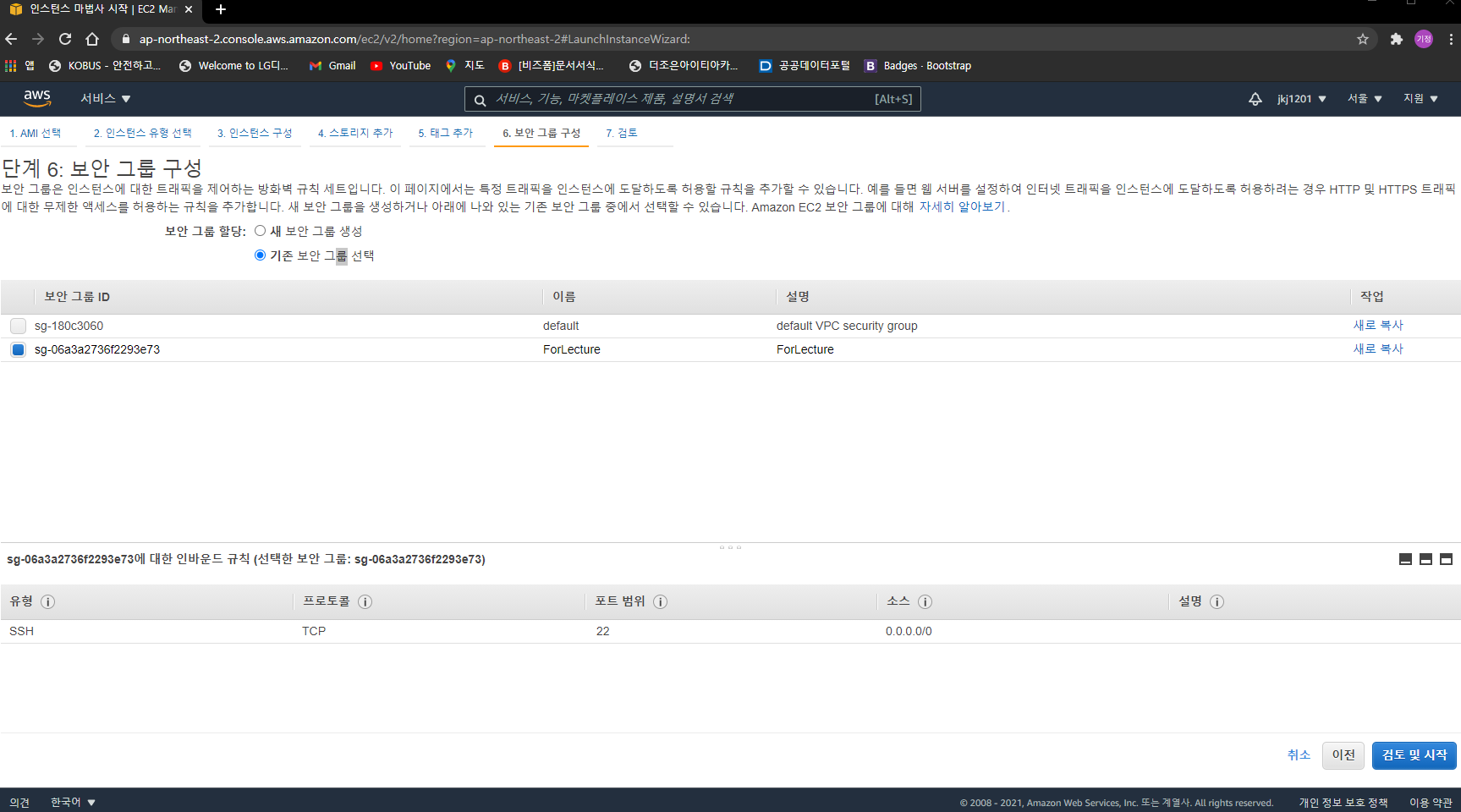
5. 기존 키 페이 선택 ( 처음 하시면 키 페이 생성)
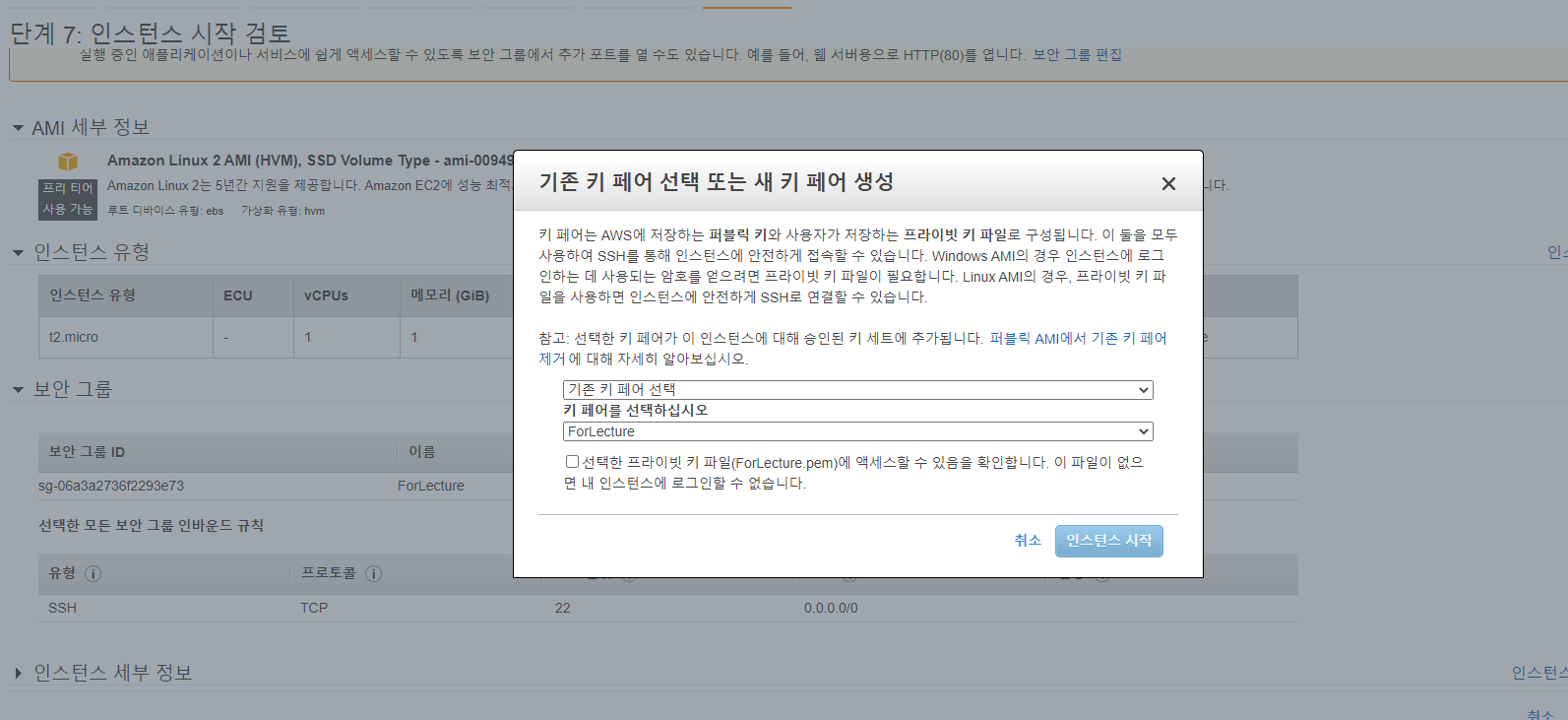
6.좌측 인스턴스 누르고 뜨는 창에서 연결 클릭

7. SSH 클라이언트 클릭 후 아래 복사 후 PUTTY 를 열어 Host Name(or IP address) 에 넣음

8. ssh 에 Auth 로 들어가서 ppk 키를 복붙함.

9. Open 클릭! 완료~! username 은 ec2-user 로 직접 입력 하시거나
그게 싫으시다면 Data 에 가서 Auto-login username 에 ec2-user 를 넣으세요.

10. 로그인 완료

11. 추가 셋팅!!
1. root 로 로그인 변경
[ec2-user@ip- ~]$ sudo su 또는 su -
2. Utility Install
[root@ip- ec2-user]# yum install gcc libaio bc flex libnsl
[root@ip- ec2-user]# exit

'2.빅데이터 & Coding 입문' 카테고리의 다른 글
| 1-1 아나콘다(Anaconda3) 로 파이썬(Python3) 처음 실행하기 (0) | 2021.01.26 |
|---|---|
| aws 서비스 PuTTY key setting (0) | 2021.01.18 |
| 8-2. 아파치(apache-tomecat) 이클립스연동된것 지우기!! (0) | 2020.12.10 |
| 8-1. 아파치(apache-tomecat) 이클립스연동 (0) | 2020.12.10 |
| 8. 아파치(apache-tomecat) (0) | 2020.12.08 |



